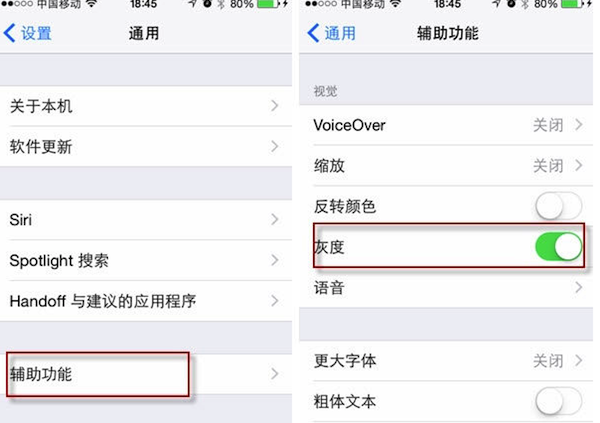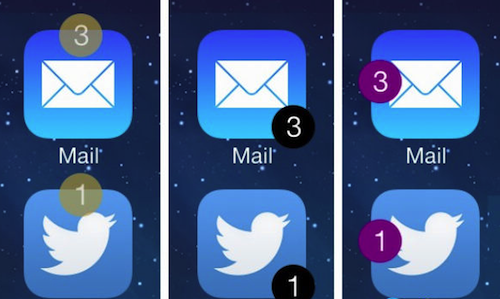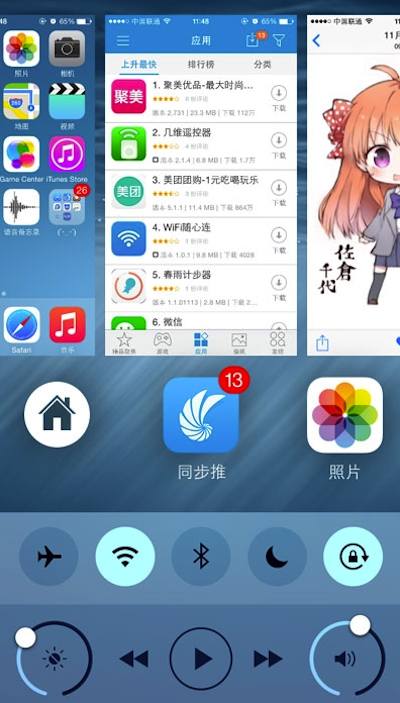最近总是有人问我iOS 8的铃声如何设置,所以我干脆写了一个图文教程,方便大家以后制作自己喜欢的铃声。总有一些关于如何使用XX助手的教程,然后去itunes等等。其实制作铃声并没有那么麻烦,用itunes就可以了。
以下是开始步骤:
第一步:
下载想要制作成铃声的音乐(本教程以Apple为例)并打开itunes。
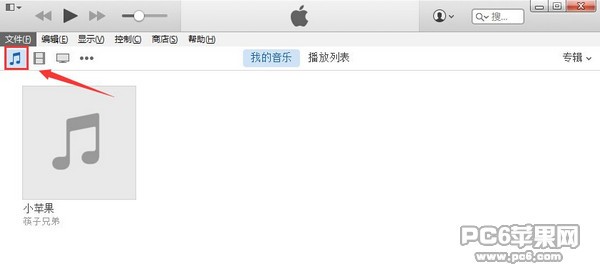
第二步:
根据音乐的播放时间,记录铃声的开始时间和结束时间。 (作为铃声尽量不要太长,保持在20秒左右)
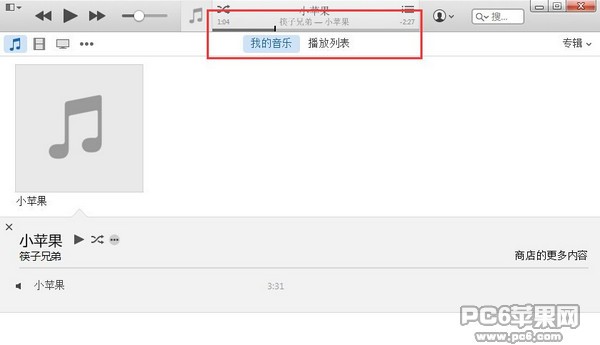
第三步:
确定开始时间和结束时间后,右键单击音乐并单击显示信息。

第四步:
在弹出的对话框中,选择“选项”。

第五步:
在选项中勾选开始和停止选项,并设置第二步记录的时间,点击确定。
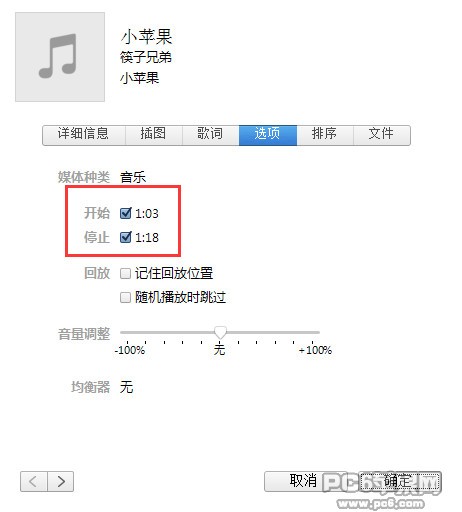
第六步:
之后你会看到文件变得只有10秒,播放的时候就是你要截取的部分了。

第七步:
点击右上角的专辑下拉菜单,将其设置为歌曲。
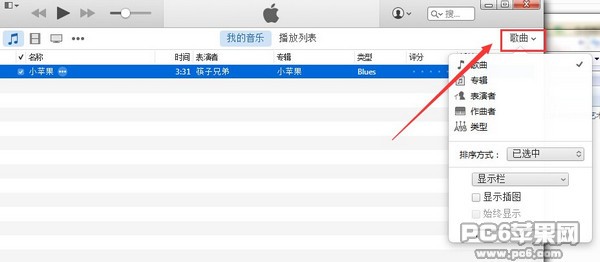
第八步:
设置完成后,右键单击该文件,选择创建AAC版本。
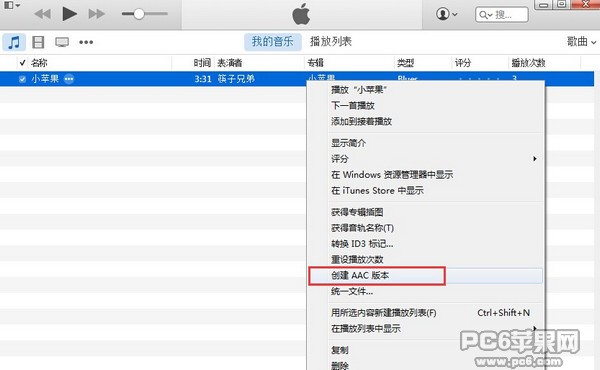
第九步:
你会发现多了一个15秒的音乐文件。

第十步:
右键单击该文件并选择在Windows 资源管理器中显示。
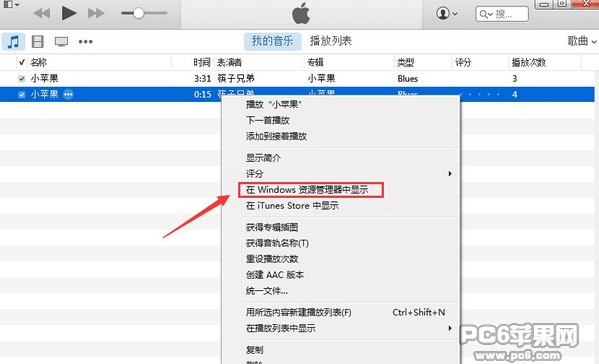
第十一步:
在资源管理器中,我们看到了这个文件,它就是我们铃声的原型。
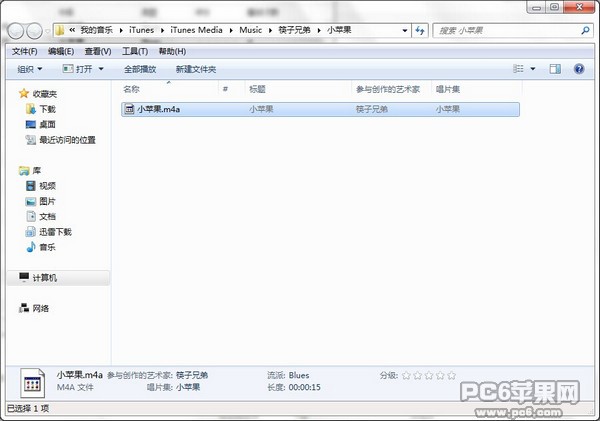
第十二步:
将文件原来的扩展名由.m4a更改为.m4r,在弹出的对话框中单击“是”。
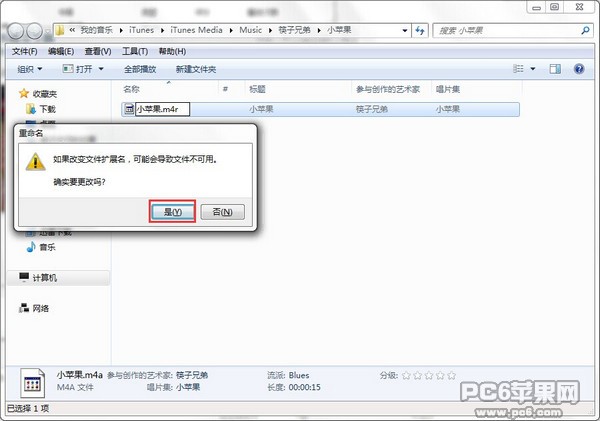
第十三步:
用itunes将重命名的文件同步到iPhone的铃声就大功告成了。是不是很简单呢?